HP PAVILION DV7-2215SA, PAVILION DV7-2230EA, PAVILION DV7-2230SA, PAVILION DV7-3020EA, PAVILION DV7-3020SA User Manual
...Page 1
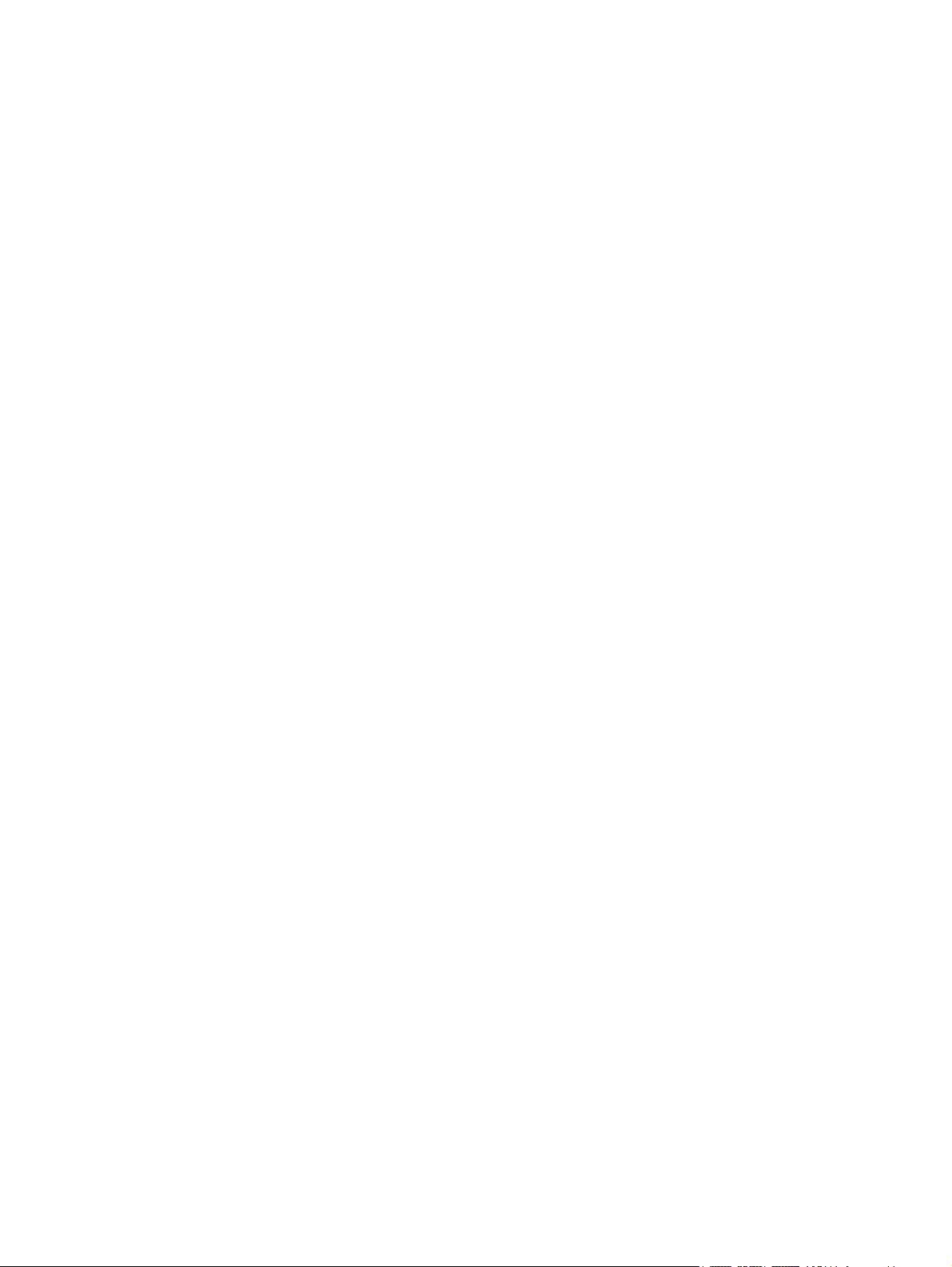
Périphériques de pointage et clavier
Manuel de l'utilisateur
Page 2
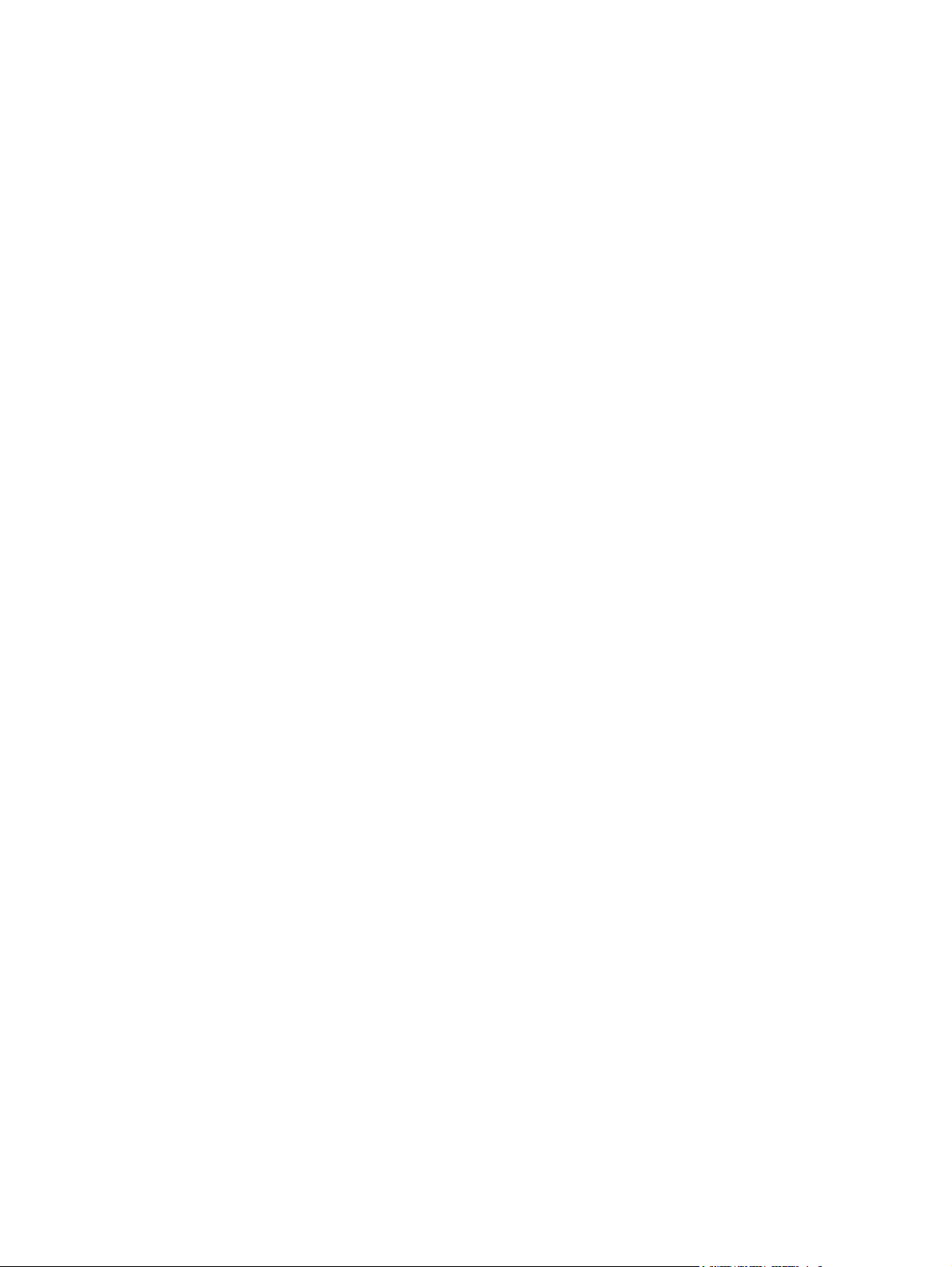
© Copyright 2009 Hewlett-Packard
Development Company, L.P.
Windows est une marque déposée de
Microsoft Corporation aux États-Unis.
Les informations contenues dans ce
document peuvent être modifiées sans
préavis. Les garanties relatives aux produits
et aux services HP sont décrites dans les
déclarations de garantie limitée expresse qui
les accompagnent. Aucun élément du
présent document ne peut être interprété
comme constituant une garantie
supplémentaire. HP ne saurait être tenu pour
responsable des erreurs ou omissions de
nature technique ou rédactionnelle qui
pourraient subsister dans le présent
document.
Première édition : août 2009
Référence du document : 539585-051
Notice produit
Ce manuel de l'utilisateur décrit les fonctions
standard disponibles sur la plupart des
modèles. Certaines fonctions peuvent ne
pas être disponibles sur votre ordinateur.
Page 3
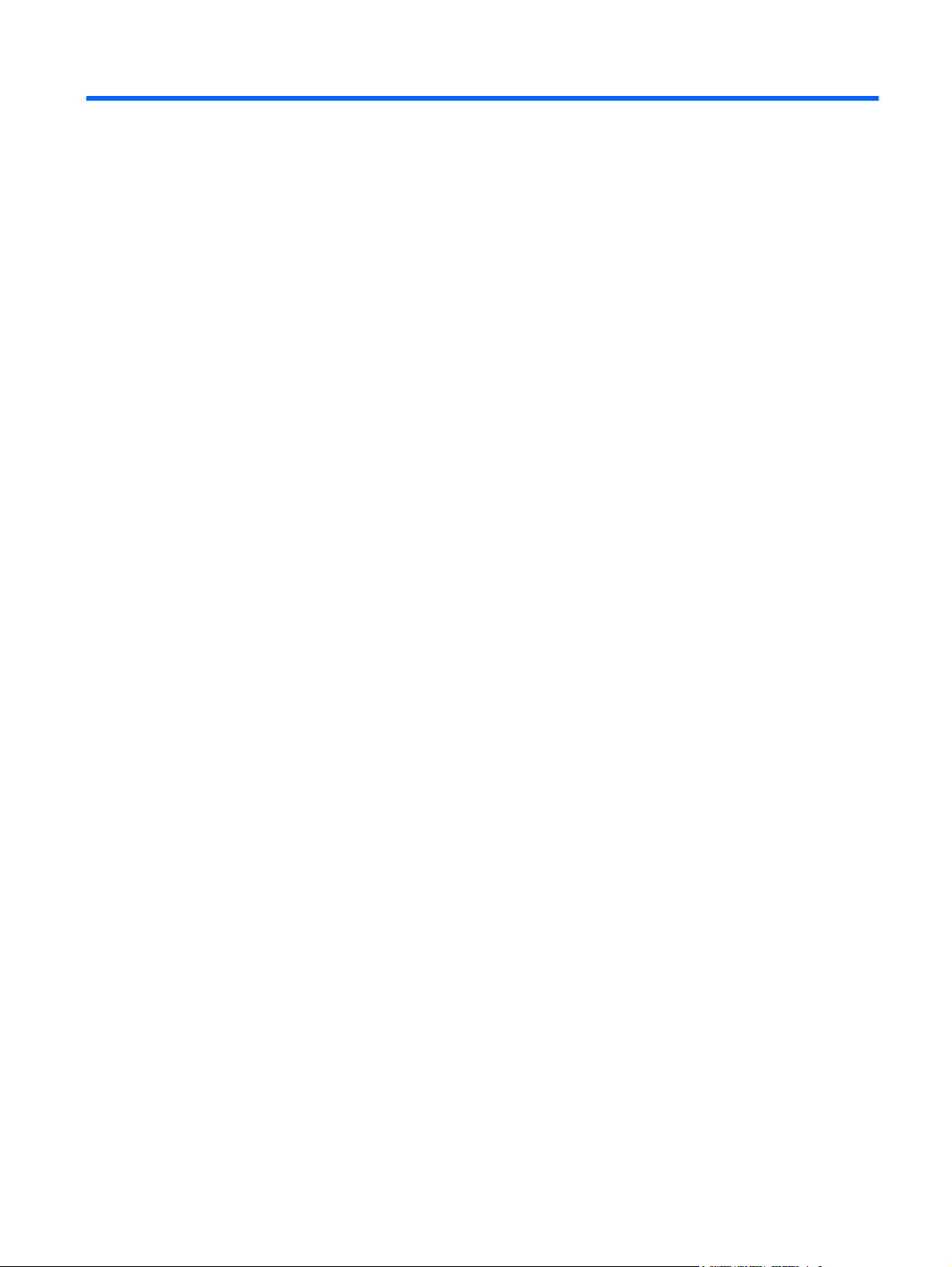
Sommaire
1 Utilisation du pavé tactile
Définition des préférences du périphérique de pointage ...................................................................... 1
Utilisation du pavé tactile ...................................................................................................................... 2
Connexion d'une souris externe ........................................................................................................... 2
2 Utilisation du clavier
Utilisation des combinaisons de touches ............................................................................................. 3
Affichage des informations système (fn+échap) .................................................................. 4
Ouverture du Centre d'aide et de support (fn+f1) ................................................................ 4
Ouverture de la fenêtre Options d'impression (fn+f2) .......................................................... 5
Ouverture d'un navigateur Web (fn+f3) ............................................................................... 5
Basculement de l'image d'écran (fn+f4) ............................................................................... 5
Activation du mode veille (fn+f5) ......................................................................................... 6
Activation du mode QuickLock (fn+f6) ................................................................................. 6
Réduction de la luminosité de l'écran (fn+f7) ....................................................................... 6
Augmentation de la luminosité de l'écran (fn+f8) ................................................................. 6
Lecture, pause ou reprise de la lecture d'un DVD ou d'un CD audio (fn+f9) ....................... 7
Arrêt de la lecture d'un CD audio ou d'un DVD (fn+f10) ...................................................... 7
Lecture de la plage ou du chapitre précédent d'un CD audio ou DVD (fn+f11) ................... 7
Lecture de la plage ou du chapitre suivant d'un CD audio ou DVD (fn+f12) ....................... 7
3 Utilisation des pavés numériques
Utilisation du pavé numérique intégré .................................................................................................. 9
Utilisation d'un pavé numérique externe en option .............................................................................. 9
4 Nettoyage du pavé tactile et du clavier
Index ................................................................................................................................................................... 11
iii
Page 4
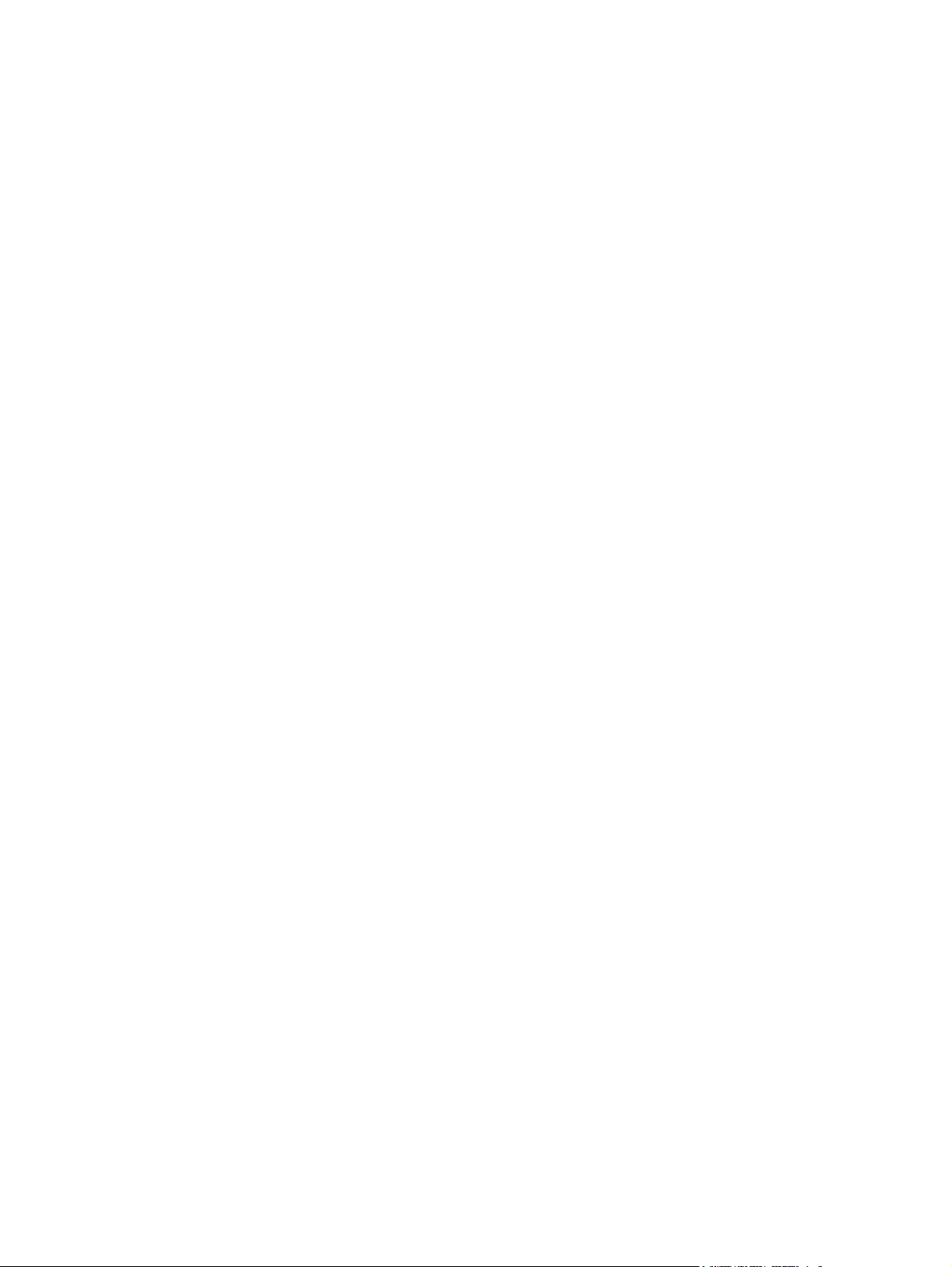
iv
Page 5
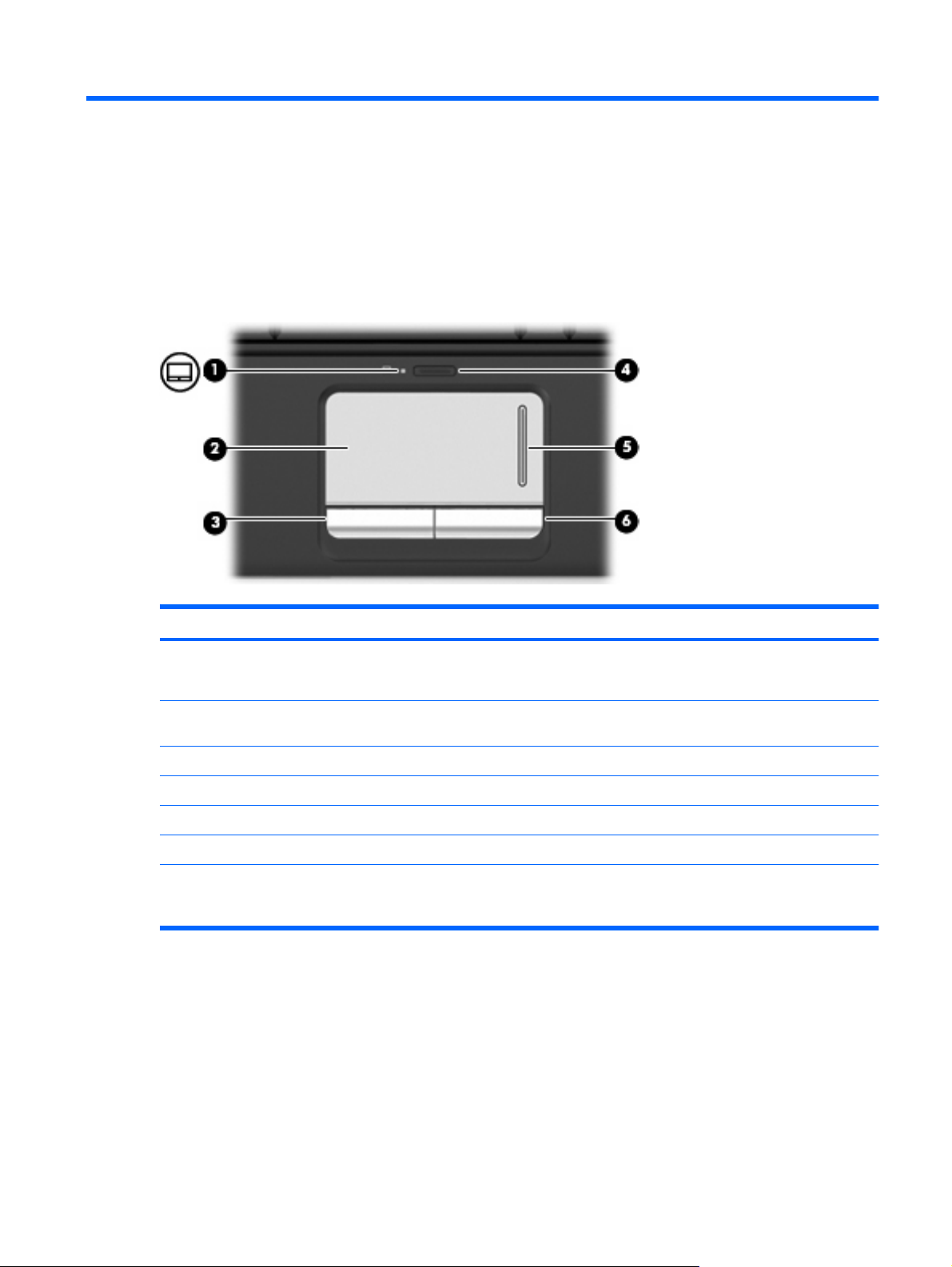
1 Utilisation du pavé tactile
Élément Description
(1) Voyant du pavé tactile
(2) Pavé tactile* Permet de déplacer le curseur pour sélectionner ou activer des
(3) Bouton gauche du pavé tactile* Fonctionne comme le bouton gauche d'une souris externe.
(4) Bouton d'activation/désactivation du pavé tactile Permet d'activer et de désactiver le pavé tactile.
(5) Zone de défilement du pavé tactile Permet d'effectuer un défilement vers le haut ou vers le bas.
(6) Bouton droit du pavé tactile* Fonctionne comme le bouton droit d'une souris externe.
*Ce tableau décrit les paramètres d'usine. Pour afficher et modifier les préférences du pavé tactile, sélectionnez Démarrer >
Périphériques et imprimantes. Cliquez ensuite avec le bouton droit de la souris sur le périphérique représentant votre
ordinateur et sélectionnez Paramètres de la souris.
Blanc : le pavé tactile est activé.
●
Orange : le pavé tactile est désactivé.
●
éléments à l'écran.
Définition des préférences du périphérique de pointage
Sous Windows®, les propriétés de souris permettent de personnaliser les paramètres des périphériques
de pointage, tels que configuration des boutons, vitesse du clic et options du curseur.
Pour accéder aux propriétés de la souris, sélectionnez Démarrer > Périphériques et imprimantes.
Cliquez ensuite avec le bouton droit de la souris sur le périphérique représentant votre ordinateur et
sélectionnez Paramètres de la souris.
Définition des préférences du périphérique de pointage 1
Page 6

Utilisation du pavé tactile
Pour déplacer le curseur, faites glisser votre doigt sur la surface du pavé tactile dans le sens de
déplacement souhaité. Les boutons du pavé tactile fonctionnent comme les boutons correspondants
d'une souris externe. Pour effectuer un défilement vers le haut ou vers le bas à l'aide de la zone de
défilement vertical du pavé tactile, faites glissez votre doigt vers le haut ou vers le bas sur les lignes.
REMARQUE : Si vous utilisez le pavé tactile pour déplacer le curseur, vous devez soulever votre doigt
du pavé tactile avant de le déplacer vers la zone de défilement. Le fait de glisser le doigt du pavé tactile
vers la zone de défilement n'active pas la fonction de défilement.
Connexion d'une souris externe
Vous pouvez connecter une souris externe USB à l'ordinateur via l'un des ports USB. Une souris USB
peut également être connectée au système à l'aide des ports d'une station d'accueil en option.
2 Chapitre 1 Utilisation du pavé tactile
Page 7

2 Utilisation du clavier
Utilisation des combinaisons de touches
Les touches d'activation sont des combinaisons prédéfinies associant la touche fn (1) à la touche
echap (2) ou à l'une des touches de fonction (3).
Les icônes figurant sur les touches f1 à f12 représentent les fonctions des combinaisons de touches.
Les fonctions et procédures relatives aux combinaisons de touches sont décrites dans les sections ciaprès.
REMARQUE : Votre ordinateur peut être légèrement différent du modèle représenté dans cette
section.
Fonction Combinaison de touches
Afficher les informations système fn+échap
Ouvrir Aide et support fn+f1
Ouvrir la fenêtre Options d'impression fn+f2
Ouvrir un navigateur Web fn+f3
Basculer l'affichage de l'image fn+f4
Activer le mode Veille. fn+f5
Activer QuickLock fn+f6
Réduire la luminosité de l'écran fn+f7
Utilisation des combinaisons de touches 3
Page 8
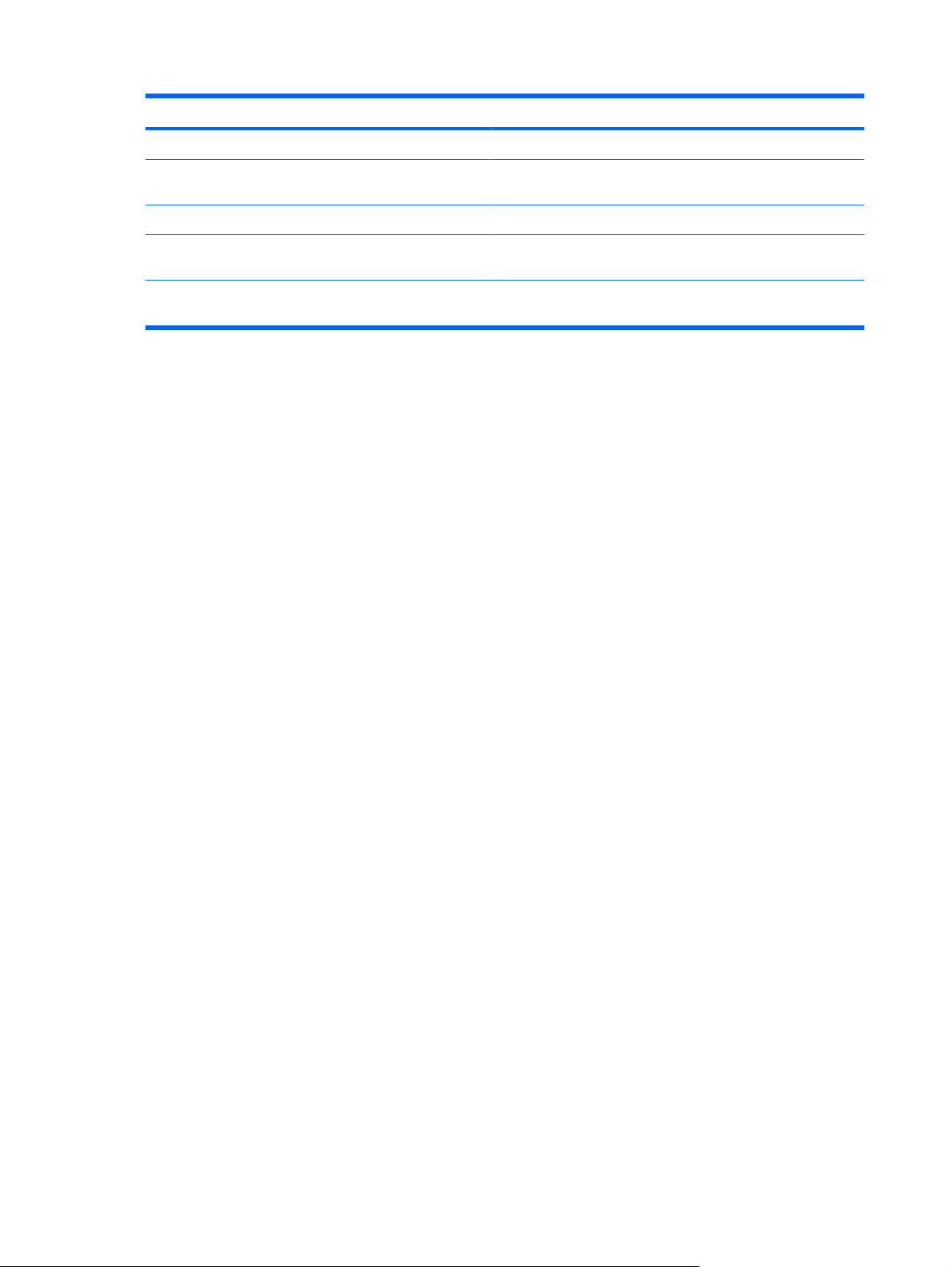
Fonction Combinaison de touches
Augmenter la luminosité de l'écran fn+f8
Lire, arrêter momentanément ou reprendre la lecture d'un
DVD ou d'un CD audio
Arrêter un DVD ou CD audio fn+f10
Lire la plage précédente ou le chapitre précédent d'un CD
audio ou DVD
Lire la plage suivante ou le chapitre suivant d'un CD audio
ou DVD
fn+f9
fn+f11
fn+f12
Pour entrer une combinaison de touches sur le clavier de l'ordinateur, exécutez l'une des deux
opérations suivantes :
Appuyez brièvement sur la touche fn, puis sur la deuxième touche de la combinaison de touches.
●
– ou –
Appuyez sur la touche fn et maintenez-la enfoncée, appuyez brièvement sur la deuxième touche
●
de la combinaison de touches, puis relâchez les deux touches simultanément.
Affichage des informations système (fn+échap)
Appuyez sur fn+échap pour afficher les informations concernant les composants matériels du système
et le numéro de version du BIOS système.
Sur l'écran fn+échap de Windows, la version du BIOS système est représentée par la date du BIOS.
Sur certains modèles d'ordinateurs, la date du BIOS s'affiche dans le format décimal. La date du BIOS
est parfois appelée numéro de version de la ROM système.
Ouverture du Centre d'aide et de support (fn+f1)
Appuyez sur fn+f1 pour ouvrir le Centre d'aide et de support.
Outre les informations sur le système d'exploitation Windows, le Centre d'aide et de support propose
les informations et outils suivants :
Informations relatives à l'ordinateur, telles que le modèle et le numéro de série, les logiciels
●
installés, les composants matériels et les caractéristiques techniques.
Réponses aux questions sur l'utilisation de l'ordinateur.
●
Didacticiels d'initiation à l'utilisation des fonctions de l'ordinateur et de Windows.
●
Mises à jour du système d'exploitation Windows, des pilotes et des logiciels fournis avec
●
l'ordinateur.
Contrôles du fonctionnement de l'ordinateur.
●
Procédure automatique et interactive de résolution des problèmes, solutions de réparation et
●
procédure de restauration du système.
Liens vers les spécialistes du support
●
4 Chapitre 2 Utilisation du clavier
Page 9

Ouverture de la fenêtre Options d'impression (fn+f2)
Appuyez sur fn+f2 pour afficher la fenêtre Options d'impression de l'application Windows active.
Ouverture d'un navigateur Web (fn+f3)
Appuyez sur fn+f3 pour ouvrir votre navigateur Web.
Tant que vous n'avez pas configuré les services Internet ou réseau, les touches d'activation fn+f3
ouvrent l'Assistant de connexion à Internet de Windows.
Après avoir configuré les services Internet ou réseau et la page d'accueil du navigateur Web, vous
pouvez y accéder rapidement à l'aide des touches d'activation fn+f3.
Basculement de l'image d'écran (fn+f4)
Appuyez sur fn+f4 pour basculer l'image d'écran entre les périphériques d'affichage connectés au
système. Par exemple, si un moniteur est connecté à l'ordinateur, une pression sur fn+f4 bascule l'image
de l'écran de l'ordinateur vers l'affichage du moniteur externe pour qu'elle apparaisse à la fois sur
l'ordinateur et sur le moniteur.
La plupart des moniteurs externes reçoivent des informations vidéo de l'ordinateur via la norme vidéo
VGA externe. Les touches d'activation fn+f4 permettent également de basculer l'affichage des images
sur les autres périphériques recevant des informations vidéo de l'ordinateur.
Les types de transmission vidéo ci-dessous (suivis d'exemples de périphériques qui les utilisent) sont
pris en charge par les touches d'activation fn+f4 :
LCD (écran d'ordinateur)
●
VGA externe (la plupart des moniteurs externes)
●
S-Vidéo (téléviseurs, caméscopes, lecteurs de DVD, magnétoscopes et cartes de capture vidéo
●
avec prises d'entrée S-Vidéo)
HDMI (téléviseurs, caméscopes, lecteurs de DVD, magnétoscopes et cartes de capture vidéo avec
●
ports HDMI)
Vidéo composite (téléviseurs, caméscopes, lecteurs de DVD, magnétoscopes et cartes de capture
●
vidéo avec prises d'entrée vidéo composite)
REMARQUE : Les périphériques vidéo composite ne peuvent être connectés au système qu'à
l'aide d'une station d'accueil en option.
Utilisation des combinaisons de touches 5
Page 10

Activation du mode veille (fn+f5)
ATTENTION : Pour éviter toute perte d'informations, enregistrez votre travail avant d'activer le mode
veille.
Appuyez sur fn+f5 pour activer le mode veille.
Lorsque le mode veille est activé, vos informations sont enregistrées dans la mémoire système, l'écran
est noir et l'ordinateur reste sous tension. Les voyants d'alimentation clignotent alors.
L'ordinateur doit être sous tension pour permettre la mise en veille.
REMARQUE : Si la charge de la batterie atteint un niveau critique alors que l'ordinateur se trouve en
mode veille, celui-ci active le mode veille prolongée et enregistre les informations en mémoire sur le
disque dur. Par défaut, lorsque la charge de la batterie atteint un niveau critique, l'ordinateur active la
veille prolongée. Vous pouvez modifier ce paramètre dans les Options d'alimentation du Panneau de
configuration de Windows.
Pour quitter le mode veille, appuyez brièvement sur l'interrupteur d'alimentation.
Vous pouvez modifier la fonction des touches d'activation fn+f5. Par exemple, vous pouvez configurer
la touche d'activation fn+f5 sur la fonction d'activation du mode veille prolongée et non du mode veille.
REMARQUE : Dans toutes les fenêtres du système d'exploitation Windows, les références au
de veille
se rapportent à la touche d'activation fn+f5.
Activation du mode QuickLock (fn+f6)
Appuyez sur fn+f6 pour activer la fonction de sécurité QuickLock.
QuickLock protège vos données en affichant la fenêtre d'ouverture de session du système d'exploitation.
Lorsque cette fenêtre s'ouvre, il est impossible d'utiliser l'ordinateur avant d'avoir entré un mot de passe
utilisateur ou administrateur Windows.
REMARQUE : Pour utiliser QuickLock, vous devez définir un mot de passe utilisateur ou
administrateur Windows. Pour obtenir des instructions, reportez-vous à la section Aide et support.
Pour utiliser QuickLock, appuyez sur fn+f6 pour ouvrir la fenêtre d'ouverture de session et verrouiller
l'ordinateur. Suivez ensuite les instructions à l'écran pour entrer votre mot de passe utilisateur ou
administrateur Windows et utiliser l'ordinateur.
Réduction de la luminosité de l'écran (fn+f7)
Appuyez sur fn+f7 pour réduire la luminosité de l'écran. Pour la réduire progressivement, maintenez
ces touches enfoncées.
Augmentation de la luminosité de l'écran (fn+f8)
bouton
Appuyez sur fn+f8 pour augmenter la luminosité de l'écran. Pour l'augmenter progressivement,
maintenez ces touches enfoncées.
6 Chapitre 2 Utilisation du clavier
Page 11
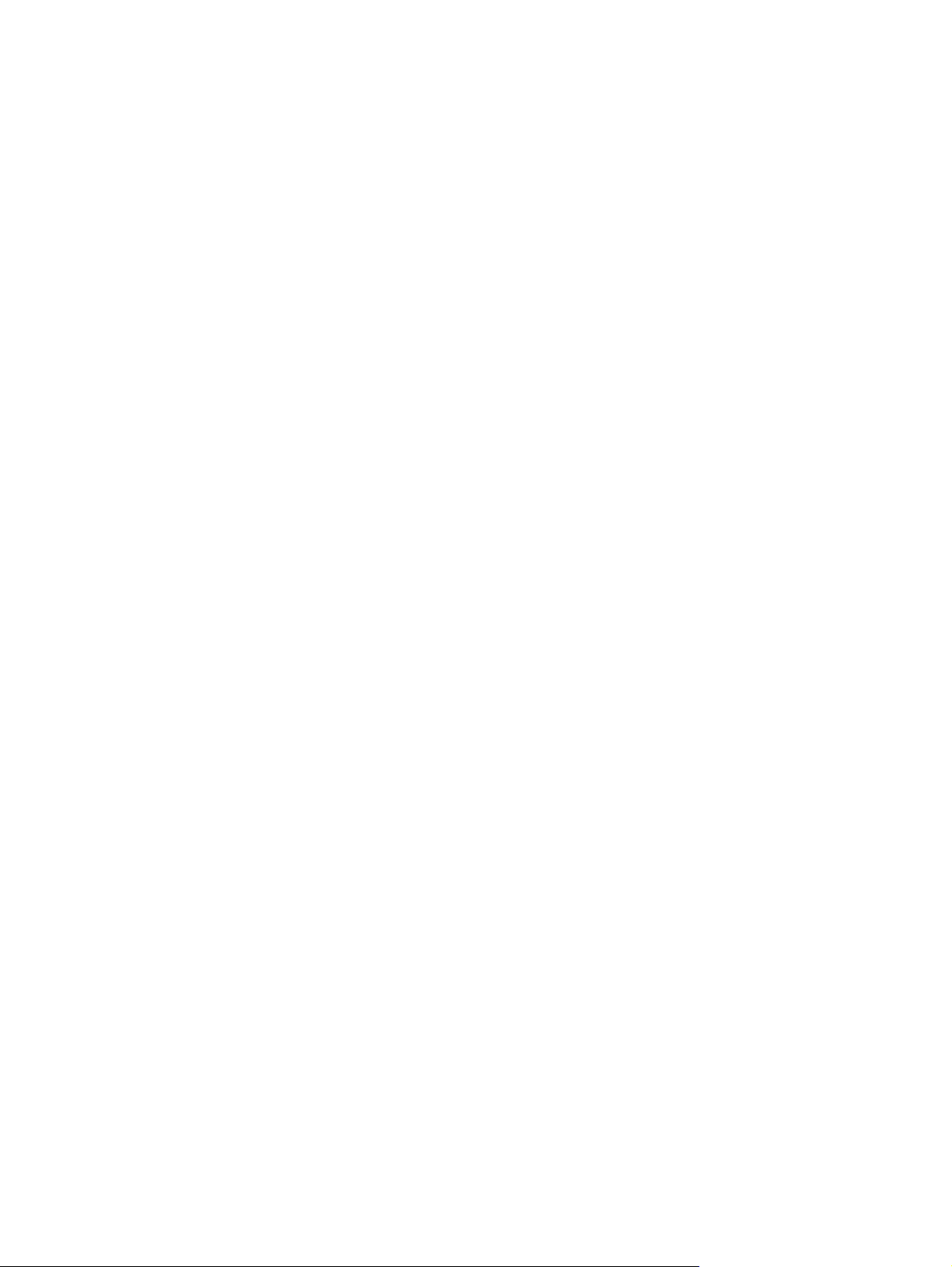
Lecture, pause ou reprise de la lecture d'un DVD ou d'un CD audio (fn+f9)
La touche d'activation fn+f9 fonctionne uniquement lorsqu'un CD audio ou un DVD est présent dans
l'unité :
Si le CD audio ou le DVD n'est pas en cours de lecture, appuyez sur fn+f9 pour démarrer ou
●
reprendre la lecture.
Si le CD audio ou le DVD est en cours de lecture, appuyez sur fn+f9 pour mettre la lecture en
●
pause.
Arrêt de la lecture d'un CD audio ou d'un DVD (fn+f10)
Appuyez sur fn+f10 pour arrêter la lecture d'un CD audio ou d'un DVD.
Lecture de la plage ou du chapitre précédent d'un CD audio ou DVD (fn+f11)
Lors de la lecture d'un CD audio ou d'un DVD, appuyez sur fn+f11 pour lire la plage ou le chapitre
précédent.
Lecture de la plage ou du chapitre suivant d'un CD audio ou DVD (fn+f12)
Lors de la lecture d'un CD audio ou d'un DVD, appuyez sur fn+f12 pour lire la plage ou le chapitre
suivant.
Utilisation des combinaisons de touches 7
Page 12

3 Utilisation des pavés numériques
L'ordinateur dispose d'un pavé numérique intégré et prend en charge un pavé numérique en option ou
un clavier externe en option doté d'un pavé numérique.
Élément Description
(1) Touche verr num
(2) Voyant verr num
(3) Pavé numérique intégré Peut être utilisé comme les touches d'un pavé numérique externe.
8 Chapitre 3 Utilisation des pavés numériques
Active/désactive le pavé numérique intégré.
●
– ou –
Active/désactive le verrouillage numérique sur le pavé
●
numérique en option connecté.
REMARQUE : La fonction du pavé numérique qui est active à
l'arrêt de l'ordinateur est rétablie au redémarrage de l'ordinateur.
Le pavé numérique intégré est activé.
●
– ou –
Le verrouillage numérique est activé sur le pavé numérique
●
en option connecté.
Page 13

Utilisation du pavé numérique intégré
Les touches du pavé numérique intégré fonctionnent différemment, selon que le verrouillage numérique
est activé ou désactivé. (Le verrouillage numérique est désactivé en usine.) Par exemple :
Lorsque le mode Verr num est activé, les touches du pavé numérique permettent d’insérer des
●
chiffres.
Lorsque le mode Verr num est désactivé, les touches du pavé numérique fonctionnent comme les
●
touches de direction et les touches Pg préc. ou Pg suiv.
Pour activer ou désactiver le verrouillage numérique en cours de travail :
Appuyez sur la touche verr num du pavé numérique intégré.
▲
Utilisation d'un pavé numérique externe en option
Les touches de la plupart des pavés numériques externes fonctionnent différemment, selon que le
verrouillage numérique est activé ou désactivé (le verrouillage numérique est désactivé en usine). Par
exemple :
Lorsque le mode Verr num est activé, la plupart des touches du pavé numérique permettent
●
d'insérer des chiffres.
Lorsque le mode Verr num est désactivé, la plupart des touches du pavé numérique fonctionnent
●
comme les touches de direction et les touches Pg préc. ou Pg suiv.
Lorsque le mode Verr num d'un pavé numérique externe est activé, le voyant Verr num de l'ordinateur
s'allume. Lorsque le mode Verr num d'un pavé numérique externe est désactivé, le voyant Verr num
de l'ordinateur est éteint.
Pour activer ou désactiver le verrouillage numérique sur un pavé numérique externe en cours de
travail :
Appuyez sur la touche verr num du pavé numérique externe, et non sur celle de l'ordinateur.
▲
Utilisation du pavé numérique intégré 9
Page 14

4 Nettoyage du pavé tactile et du clavier
Un pavé tactile gras et sale peut entraîner des sautillements du pointeur à l'écran. Pour éviter ce
problème, nettoyez le pavé tactile avec un chiffon humide et lavez-vous les mains fréquemment lorsque
vous utilisez l'ordinateur.
AVERTISSEMENT ! Pour éviter tout risque de choc électrique et toute détérioration des composants
internes, n'utilisez pas d'embout d'aspirateur pour nettoyer le clavier. L'utilisation d'un aspirateur peut
entraîner le dépôt de poussières ménagères sur le clavier.
Nettoyez régulièrement le clavier pour éviter que les touches ne deviennent collantes et supprimer la
poussière, les peluches et les particules susceptibles de se loger sous les touches. Utilisez une bombe
dépoussiérante à air comprimé avec embout directionnel permettant d'insuffler de l'air sous le clavier
et autour des touches et ainsi d'éliminer les particules.
10 Chapitre 4 Nettoyage du pavé tactile et du clavier
Page 15
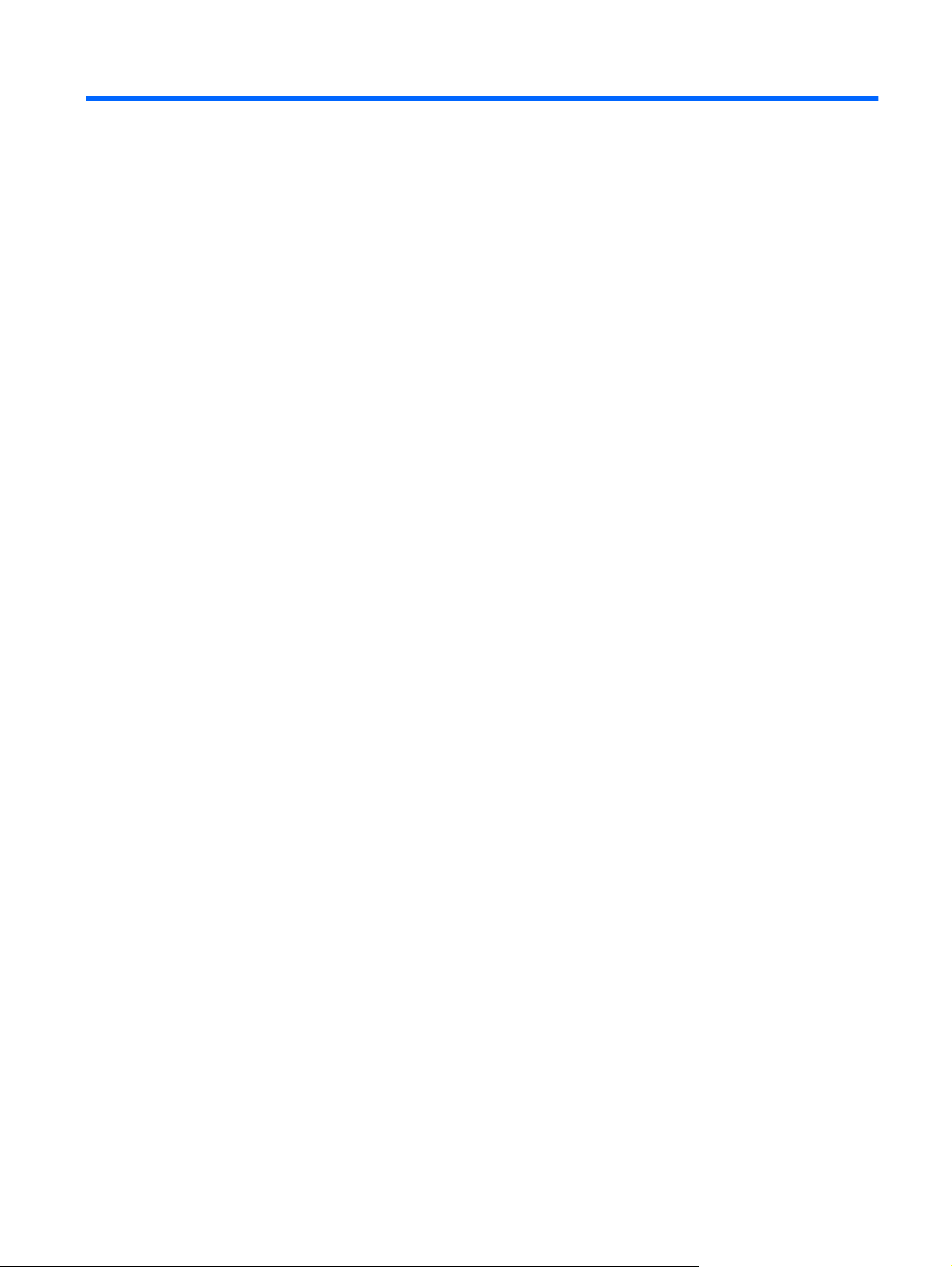
Index
B
bouton d'activation et de
désactivation du pavé tactile,
identification 1
boutons
activation/désactivation du pavé
tactile 1
pavé tactile 1
boutons du pavé tactile,
identification 1
C
centre d'aide et de support, touche
d'activation 4
clavier 3
clavier, identification des touches
d'activation 3
combinaisons de touches
utilisation 4
commandes multimédia, touches
d'activation 7
E
écran
basculement de l'image 5
luminosité de l'écran, touches
d'activation 6
F
fn, touche 3
H
HDMI 5
L
luminosité de l'écran, touches
d'activation 6
N
navigateur Web, touches
d'activation 5
O
Options d'impression, touches
d'activation de la fenêtre 5
P
pavé numérique, intégré
identification 8
utilisation 9
verr num 9
pavé numérique externe
utilisation 9
verr num 9
pavé tactile
identification 1
utilisation 2
pavé tactile, identification de la
zone de défilement 1
pavé tactile, identification du
voyant 1
périphériques de pointage
configuration des
préférences 1
Q
QuickLock, touches d'activation 6
T
touches d'activation
activation de QuickLock 6
activation du mode veille 6
affichage des informations
système 4
augmentation de la luminosité
de l'écran 6
basculement de l'image
d'écran 5
commandes de DVD ou CD
audio 7
description 3
fenêtre Options d'impression,
ouverture 5
navigateur Web, ouverture 5
ouverture du Centre d'aide et de
support 4
réduction de la luminosité de
l'écran 6
touches de fonction 3
V
verr num, identification du
voyant 8
verr num, pavé numérique
intégré 9
verr num de pavé numérique
externe 9
vidéo, types de transmission 5
vidéo composite 5
voyants
verr num 8
I
image d'écran, basculement 5
informations système, touches
d'activation 4
S
souris externe
configuration des
préférences 1
connexion 2
S-Vidéo 5
Z
zone de défilement du pavé
tactile 1
Index 11
Page 16

